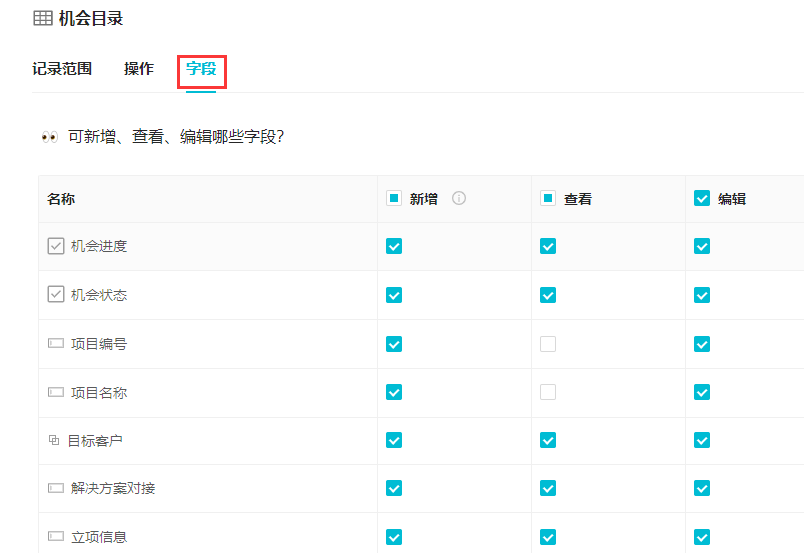之前的文章我们介绍了应用创建与设置,应用的使用离不开权限设置,毕竟不是每个人都可以查看所有的工作表,下面我们再来看一下应用的角色与权限。
一、应用用户
应用用户: 结合应用角色,可设置哪些用户可以访问哪些应用或工作表,设置用户有哪些功能权限。
在应用中,点击右上角“用户”,进入应用用户管理界面

在
“用户”中会显示添加到此应用中的用户,具体显示人员姓名、类型、所属角色、操作人、操作时间
选中用户后,可批量修改用户角色或移出应用

1. 全部用户
在“全部”中展示此应用下所有用户,点击“移出”时,直接移出本应用
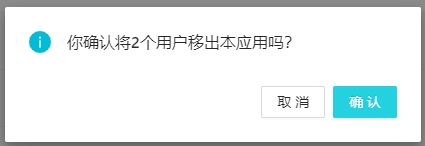
2. 角色下用户
每个应用有三个默认角色(管理员、成员、只读),点击角色时,展示的用户为此角色下所有的用户
如果一个用户属于多个角色时,用户权限则取并集
- 点击
“添加用户”,可为角色添加其他用户
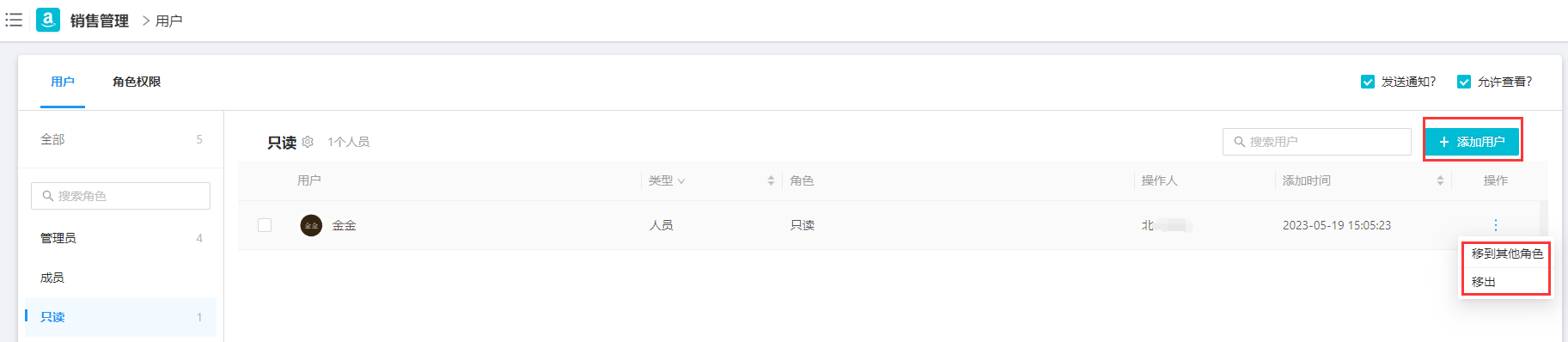
- 也可将用户移到其他角色(不可移至管理员角色中)

- 移出时,即移出本应用
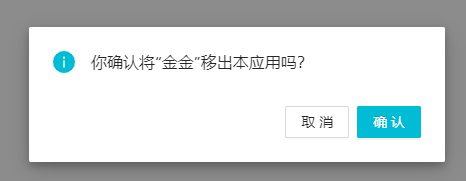
二、应用角色
应用角色: 每个应用默认会有管理员、成员、只读三个默认得系统角色,应用管理员可通过自定义创建更多角色,并且通过角色授权管理数据、工作表、字段等。
1、系统角色
1.1 管理员
点击“角色权限”->“管理员”,进入管理员权限管理界面
- 管理员权限不可修改,默认拥有此应用的所有权限,包括表单设计、数据增删改查。
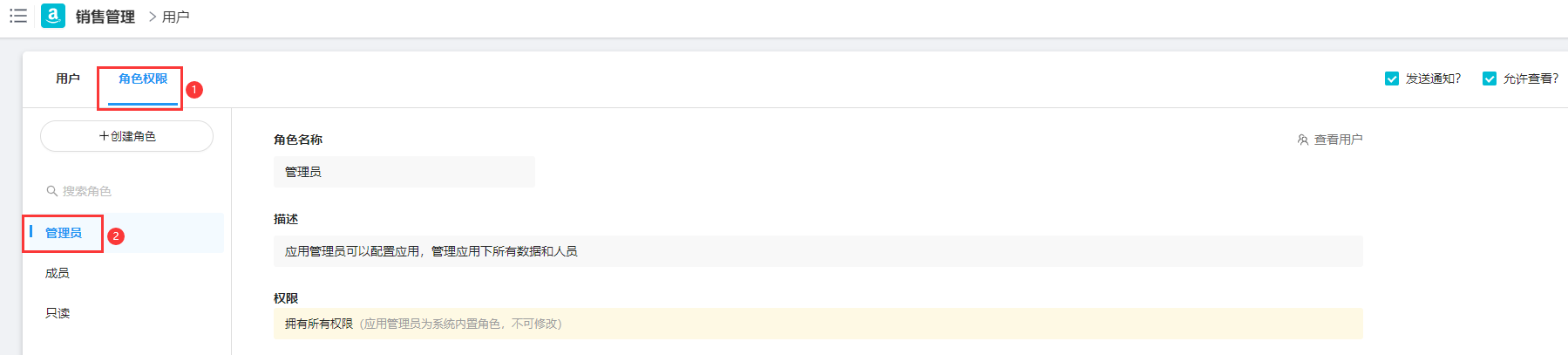
- 查看用户: 点击查看用户,跳转至
“用户”界面可查看此角色下所有用户。
1.2 成员
点击“角色权限”->“成员”,进入成员权限管理界面
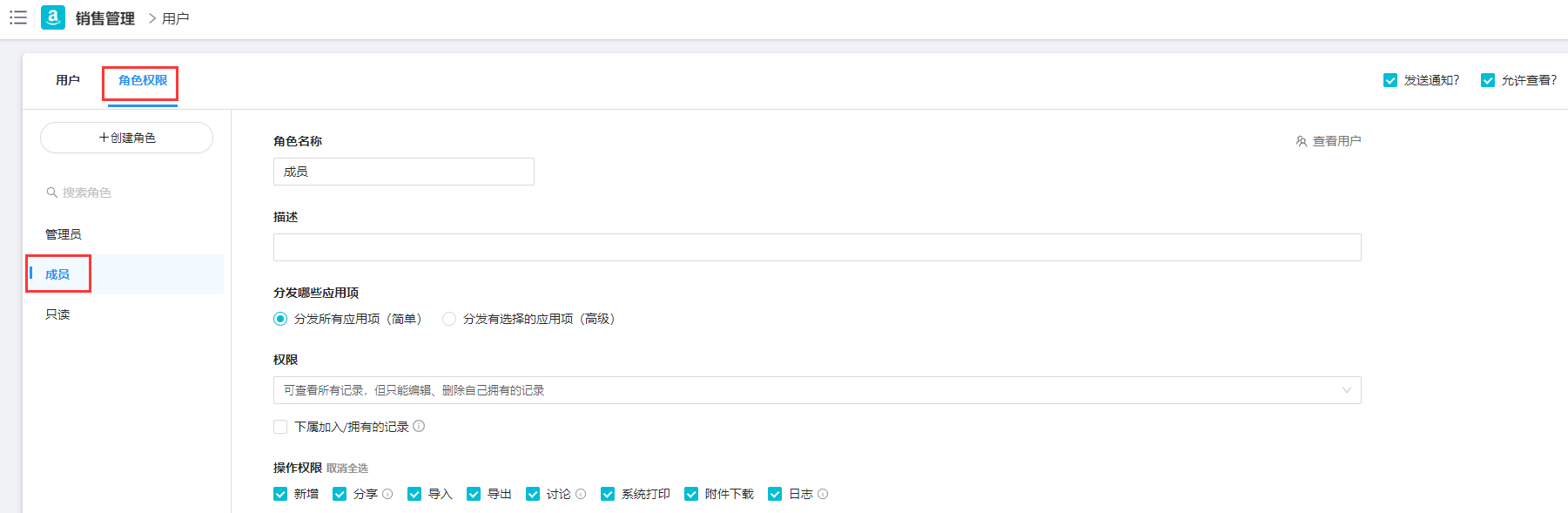
- 成员权限默认可查看应用中所有工作表及数据,但是只能编辑、删除自己拥有的记录。
- 成员权限也可以自定义修改。
1.3 只读
点击“角色权限”->“只读”,进入只读权限管理界面
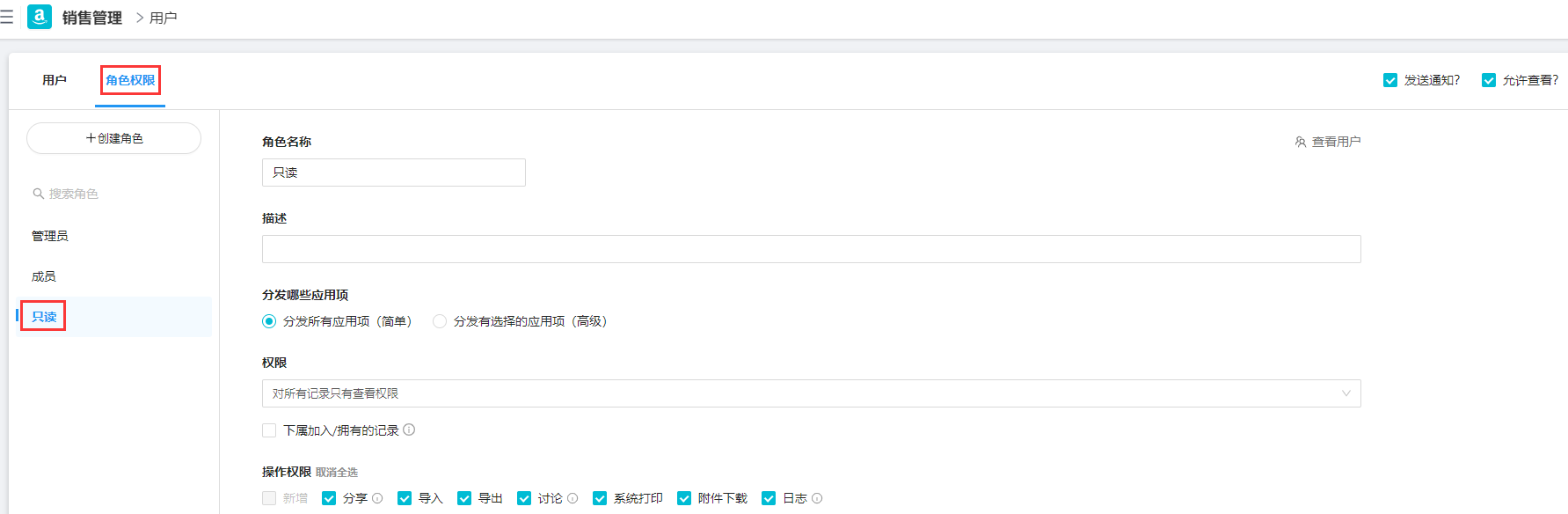
- 只读权限默认只能查看应用中所有工作表及数据,不能修改删除任何数据
- 只读权限也可以自定义修改。
2、自定义角色
2.1 新建角色
点击“新建角色”,会直接新建一个名为“新角色”的角色
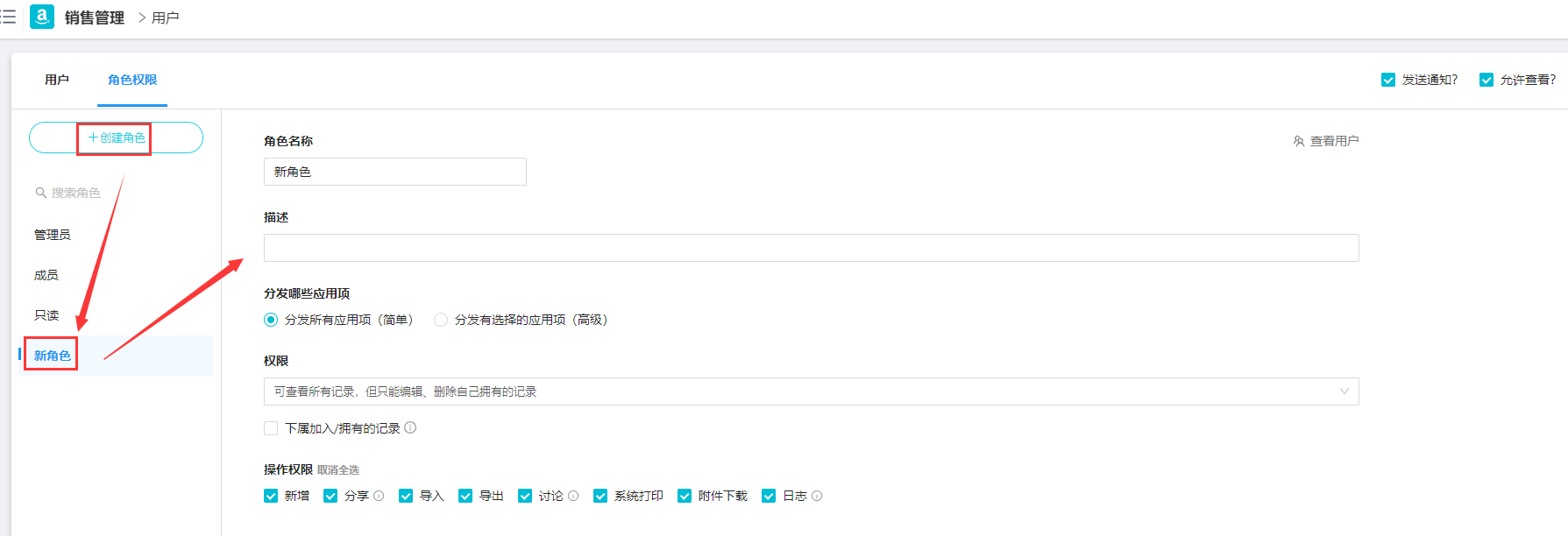
- ① 角色名称: 默认为
“新角色”,可修改角色名称,如:“项目管理” - ② 描述: 可以简单描述此角色有哪些功能
- ③ 分发哪些应用项: 默认为
“分发所有应用项(简单)”,可切换为高级,自定义工作表或按钮、数据权限
2.2 分发所有应用项(简单)
分发所有应用项(简单)为系统内置的四种简单的权限配置
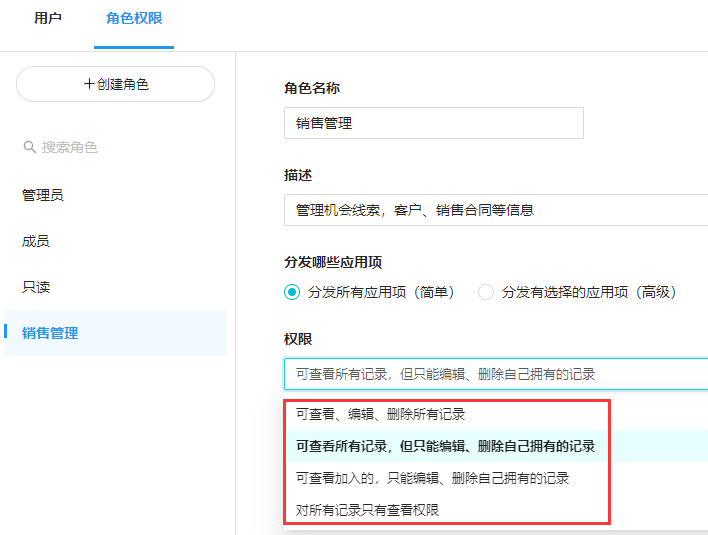
1) 可查看、编辑、删除所有记录
- 应用下所有工作表的记录都可以查看、编辑、删除
- 不可以设计工作表单
2) 可查看所有记录,但只能编辑、删除自己拥有的记录
- 可查看应用下所有工作表记录,只能编辑、删除自己创建的和拥有的记录
3) 可查看加入的,只能编辑、删除自己拥有的记录
- 可查看自己创建的和加入的记录
- 只能编辑、删除自己创建的和拥有的记录
4) 对所有记录只有查看权限
- 对所有记录都只有查看权限,不可修改、删除
5) 操作权限

- 支持新增、分享、导入、导出等功能控制权限
2.3 分发有选择的应用项(高级)
分发有选择的应用项(高级)的权限配置更加灵活,可自行分配工作表、视图、新增、编辑、删除等权限
设置数据隔离、表单字段权限、按钮权限等
1) 配置工作表、仪表盘、视图
需要展示哪个工作表、仪表盘或视图直接勾选
“查看”即可
仪表盘只有查看,不需要新增、编辑、删除,所以没有新增、编辑、删除按钮
- 配置:
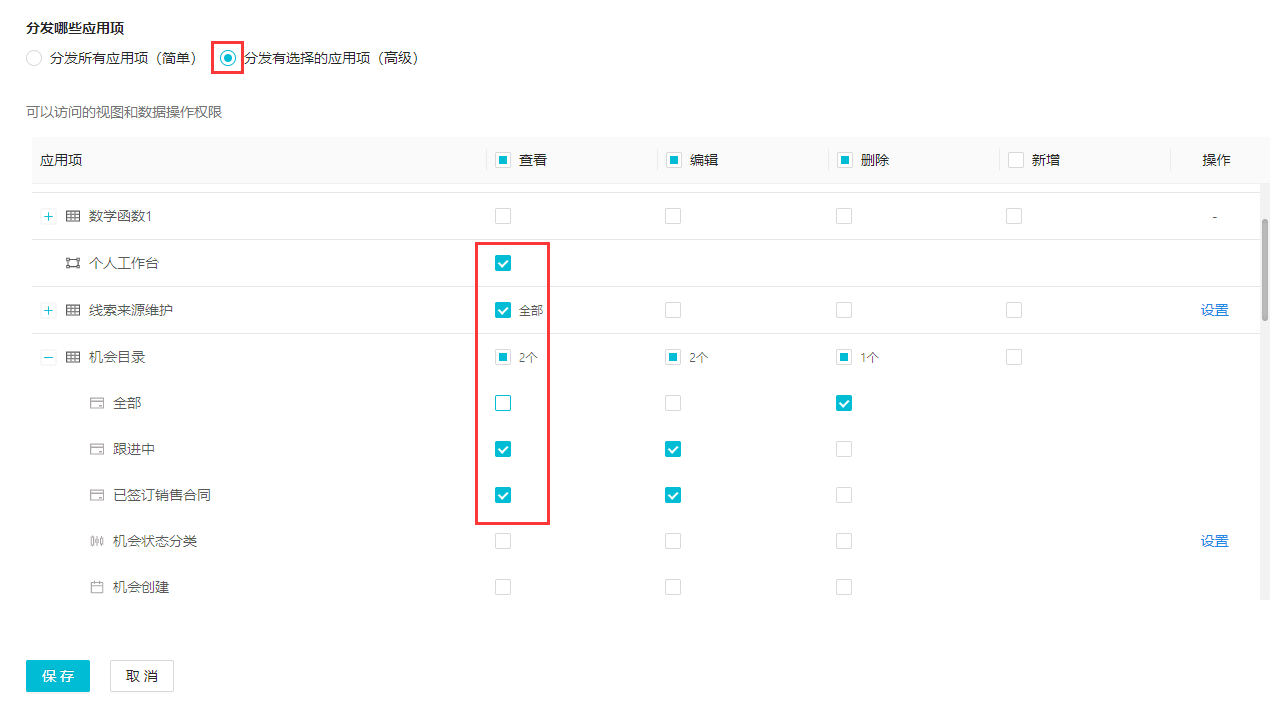
- 效果:

2) 配置新增、编辑、删除
新增按钮针对所有视图生效,所以设置新增时,工作表下所有视图的查看权限一并生效
“查看”权限为视图的基本权限,设置新增、编辑、删除权限时,必须先设置查看权限
- 设置:
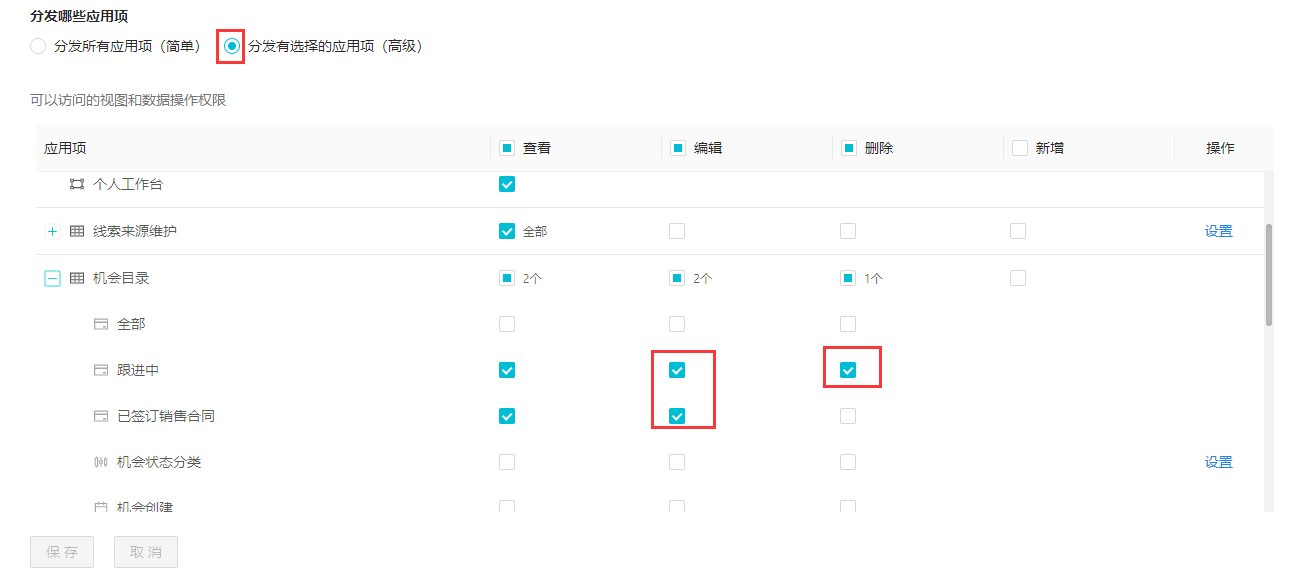
- 效果:
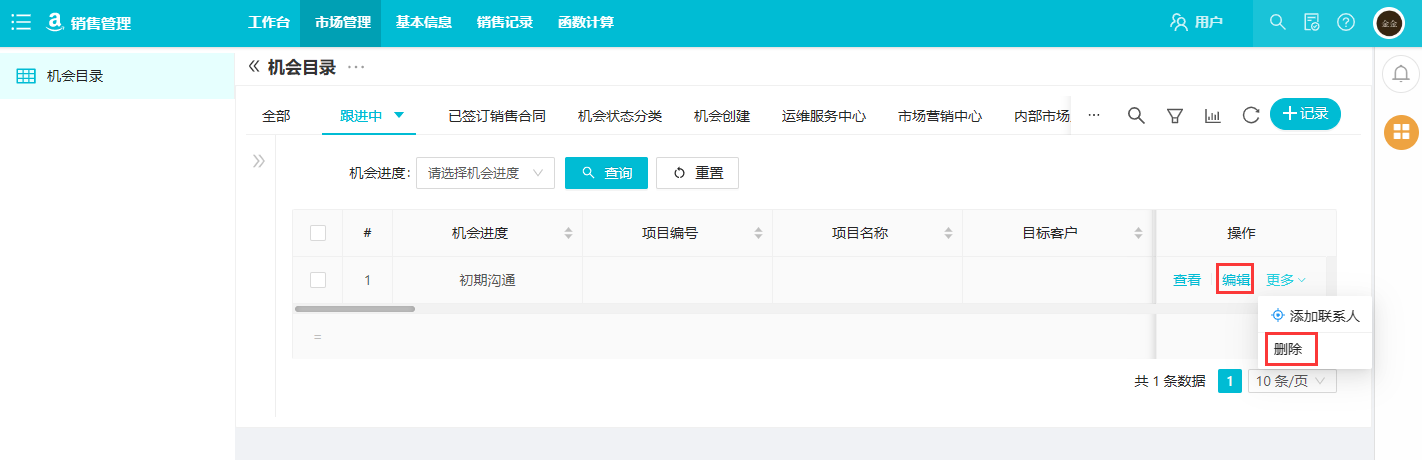
3) 设置
设置中包括记录范围设置即数据隔离、操作权限设置、字段权限设置
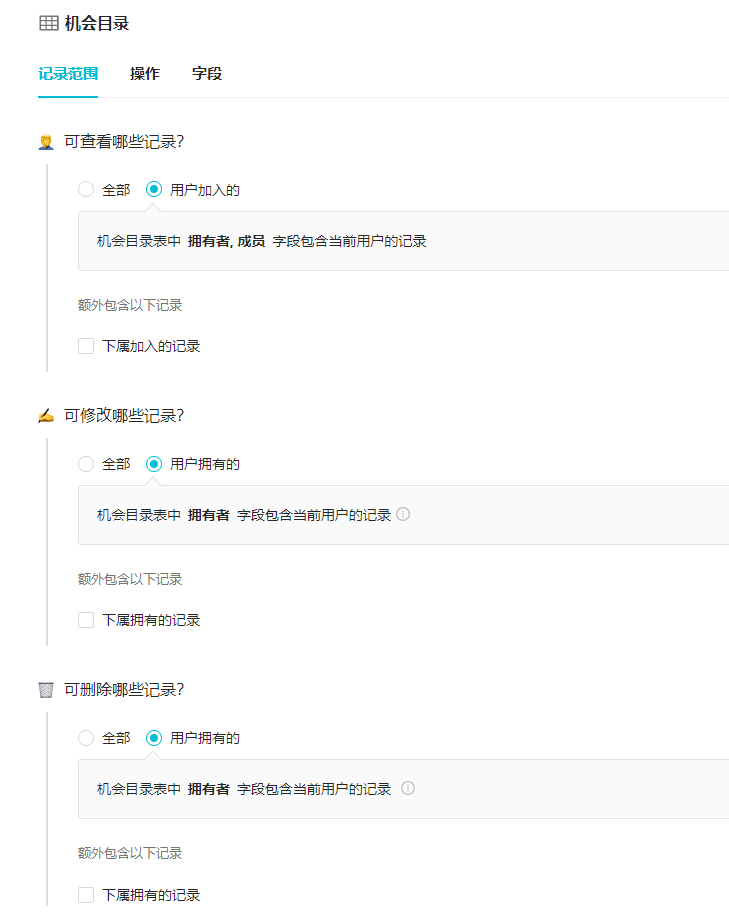
① 记录范围
默认均是只可操作自己拥有加入的记录,可分别配置哪些可查看、修改、删除;或者设置全部记录均可操作
- 可查看哪些记录
- 可修改哪些记录
- 可删除哪些记录
② 操作
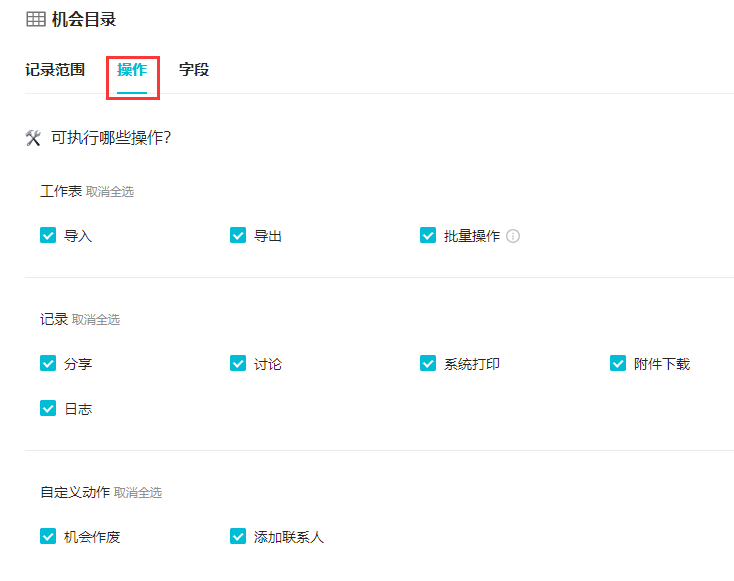
③ 字段权限
通过字段授权可配置哪些字段可见或隐藏,哪些字段可编辑,新增时也可隐藏部分字段不显示
设置可编辑时,必须设置字段可查看